Win10安裝打印機提示“Print Spooler無法啟動”怎么辦?
最近有Win10用戶反映,給電腦安裝打印機的時候,出現提示“Print Spooler無法啟動”,導致打印機安裝失敗,這讓用戶非常苦惱。那么,Win10安裝打印機提示“Print Spooler無法啟動”怎么辦呢?下面,我們就一起往下看看Win10安裝打印機提示“Print Spooler無法啟動”的解決方法。
方法/步驟
1、打開文件資源管理器,然后定位到C:/WINDOWS/system32/spool/PRINTERS文件夾,把文件文件夾下的所有文件全部刪除干凈;
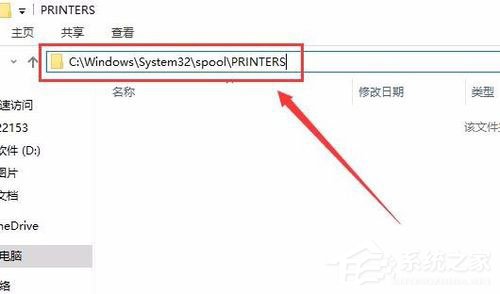
2、接下來右鍵點擊桌面左下角的開始按鈕,在彈出菜單中選擇“運行”菜單項;
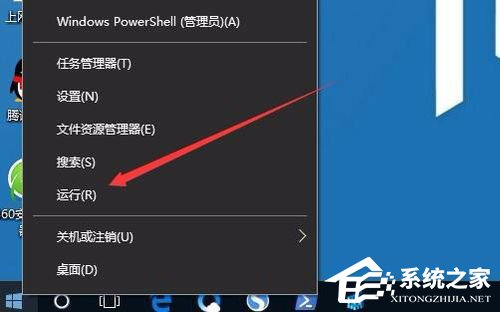
3、在打開的運行窗口中,輸入命令regedit,然后點擊確定按鈕;
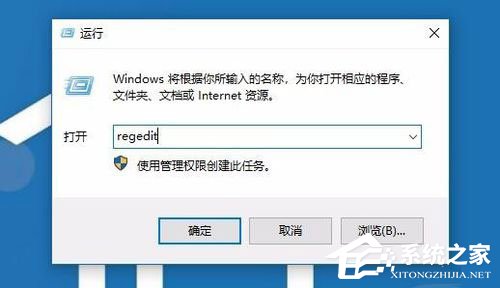
4、在打開的注冊表編輯器窗口中,定位到HKEY_LOCAL_MACHINE/SYSTEM/ControlSetoo1/Control/Print/Printers注冊表項;
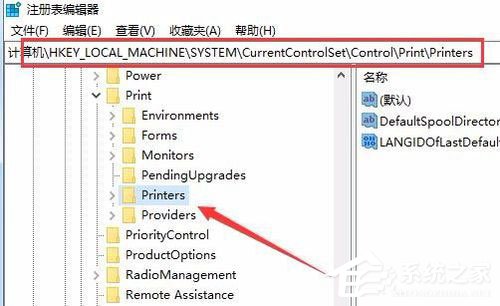
5、選中右側除“默認”鍵值外的所有鍵值,然后右鍵點擊選中的鍵值,在彈出菜單中選擇“刪除”菜單項;
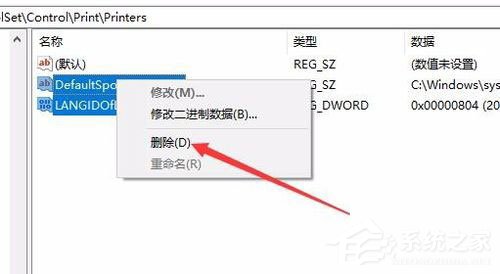
6、如果上面的方法還不行的話,我們再右鍵點擊桌面左下角的開始按鈕 ,在彈出菜單中選擇“Windows PowerShell(管理員)”菜單項;
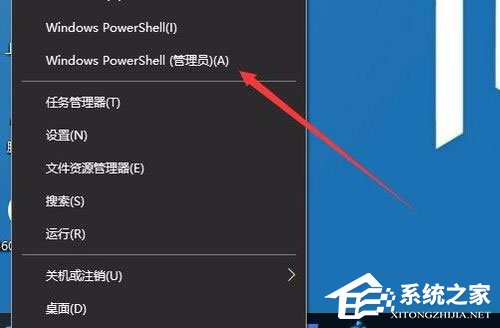
7、在打開的Windows PowerShell窗口中,輸入命令netsh Winsock reset,然后按下回車鍵;
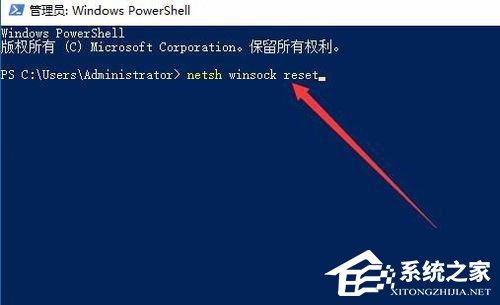
8、這時就會提示成功重置Winsock目錄,重新啟動計算機后即可生效,這時再安裝打印機就不會再彈出上面的錯誤提示了。
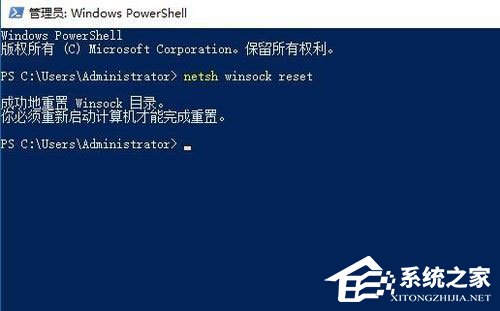
以上就是Win10安裝打印機提示“Print Spooler無法啟動”的解決方法,相信按照以上方法進行操作后,再次安裝打印機的時候就能正常安裝了。
相關文章:
1. 怎么用PE安裝win11系統?教你用U盤安裝Win11 PE系統教程2. 在dos環境下怎么備份/恢復注冊表 在dos環境下備份注冊表的方法教程3. 修改注冊表顯示被病毒惡意隱藏文件4. 利用WinPE修改原系統注冊表來修復系統5. 裝機大師怎么重裝系統WIN7 裝機大師一鍵重裝系統步驟教程6. win10系統始終以管理員身份運行如何設置7. 如何用u盤安裝win11系統?教你用u盤安裝win11系統教程8. 微軟 Win11 首個 Canary 預覽版 25314 推送 附更新內容和升級方法9. Windows10如何給新電腦分區?Win10快速分區教程10. Win11系統安裝不了SolidWorks怎么解決?Win11不能安裝SolidWorks解決辦法

 網公網安備
網公網安備